イラストを描く際に、下書きをしたり色を入れたり、構造を考えたりとさまざまなステップが存在します。その中でも重要となる、「線画」とは何かご存知でしょうか。イラストを勉強している方やこれから学びたいと思っている人、イラストレーターを目指している人や漫画家を目指している人、趣味で描くのが好きな人など、イラストを描く理由や背景はさまざまですが、いずれにせよイラストが上手になりたい!と思っている人が練習すべきなのがまさに線画です。
そこで本記事では、線画とは何か、線画の役割や描く際のコツ、そして線画を描くのに最適な電子ツールをご紹介します。ぜひ最後まで読んで線画を描く際の参考にしてみてください。
線画とは?
そもそも線画とは何なのでしょうか。線画とは、その名の通り線だけで書かれたイラストのことを指します。色も塗らず、影をつけたりもしません。まさに線だけで描く描き方です。線画と混同されがちなのがラフ画と呼ばれるものですが、ラフ画はイラストを描く前に絵の大体の設計図を荒っぽく描くことです。いわば下書きのようなもので、線画はそれらの下書きを描いた後に線だけでイラストを描くことです。線画がうまく描けていれば、それだけでイラストは何倍も上手に見えるため、イラスト制作において非常に重要なステップとなります。

線画の役割とは?
ここまで読み進めて、線画の役割は何なのだろう?と思った方もいるのではないでしょうか。線画には、色の塗り分けをしたり、イラストを綺麗に見せたり、陰影の一部になったりとさまざまな役割があります。
線画は、すべて同じ線で描くのではなく太さを変えたりして描いていきます。これが上手にできていると、色の塗り分けがとてもやりやすくなるのです。イラストの色や色の塗り分けは印象をガラッと変える部分ですよね。また、線画を意識して描くことでイラストは必然的に綺麗に見えるようになります。線画に黒色を入れて影を入れたりすると、より立体的で表現豊かなイラストを描くこともできます。つまり、完成までの土台のすべてとなるのが線画と言っても過言ではないでしょう。
⭐ おすすめ記事
パースとは?アニメ制作の基本用語と練習法を紹介!:詳しくはこちらをご確認ください!
線画を描く際のコツを3つご紹介!
では、ここまで重要な線画を上手に描けるようになるためにはどうすれば良いのでしょうか。実は線画を描く際にはいくつかコツがあります。そこで以下では、線画を描く際のコツを3つご紹介します。
1. 線にメリハリをつける
まず1つ目のコツは、線にメリハリをつけることです。アウトラインは太めの線で描く、各パーツの内側は細めの線で描くなど、線にメリハリをつけるだけで線画の印象は大きく変わります。すべて同じ線の太さや濃さで描くと、のっぺりとしたイラストが出来上がってしまいます。一方でメリハリをつけることで、より立体的になるのです。人物のイラストの場合、髪の毛の繊細さや柔らかさ、顔の立体感などは線のメリハリによって表現できます。
2. 陰影や形を意識して描く
次に、陰影や形を意識して描くこともコツの1つです。影になる部分や曲線が交わるところは他の部分よりも線を濃くしたり塗りつぶしたりすることで、さらに立体感がうまれます。交わるところを塗りつぶす反対に、曲線のカーブの頂点は細めに描くとリアルになって良いでしょう。
3. 一筆で描こうとせず細かく分けて描く
また、意外にも大きなポイントとなるのが一筆で描こうとしない、ということです。ブレないようにしたり線と線の繋ぎ目がわからないようにするためには、一筆で描く方が良いように思われがちですが、むしろ細かく分けて描いた方が曲線の滑らかさや細かい角度の変化を表現することができます。例えば顔の輪郭は、頬、顎のラインを分けて、反対側も同じように分けることで4回に渡って線を繋げていきます。最初は綺麗に線同士が繋がらなくても、描いてみてやり直したりと練習を重ねるうちに綺麗に描けるようになります。
このように、幾つかのコツを抑えて描くだけで、何も意識しないで描いた線画とは全く違う立体感のものができます。ぜひ皆さんも、これらのコツを意識して描いてみてはいかがでしょうか。
線画を描くのに最適なツールを紹介!
ここまで、線画の概要や役割、線画を描く際のコツをご紹介してきました。最近では、紙とペンではなくイラストも電子化され、タブレットなどを使った電子ツールで描いている人が多いのではないでしょうか。
そこで以下では、線画を描くのに最適なツール「Animation Desk」をご紹介します。
「Animation Desk」
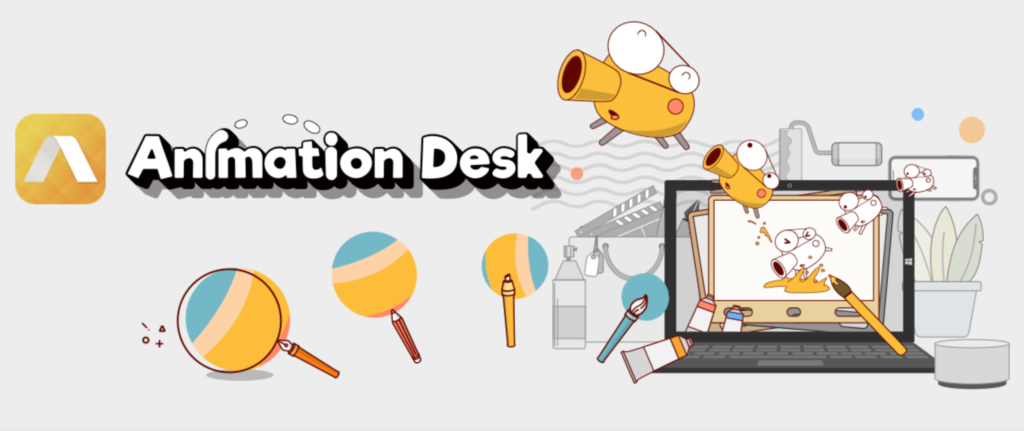
Animation Deskは、Kdan Mobileが提供しているアニメーション制作アプリです。思いついたアイディアを直感的にでかたちにすることが出来るため、初心者でも簡単にアニメーション作成を行うことが出来ます。まさに、ユーザーフレンドリーを意識したツールとなっていて、「あなたの創造性を形に」というスローガンを掲げています。初心者にも使いやすい一方で、様々な機能が搭載されており、デッサンやスケッチでアニメーションを制作する事も可能です。そのため、線画を描いたり練習したりすることにも使えるツールとなっているのです。すべてのモバイルデバイスでアニメーションを簡単に作成し共有することが出来るツールで、写真や動画を素材にアニメーションを制作したり、ストリートボードを作ることもできます。
線画に使えるブラシ機能について
Animation Deskに搭載されているさまざまな機能の中に、ブラシ機能というものがあります。ブラシ機能は、アニメーションそのものを描いていくための機能です。アニメーション制作において最も重要な機能の1つと言えるのではないでしょうか。単純にイラストを描く際にも非常に便利で、線画にも活用できる機能の1つです。描くものによって、太さや質感など、必要なブラシは全く異なります。Animarion Deskでは、ブラシ機能を自分好みにカスタマイズすることができるため、前述したようなメリハリのついた線画を描くことができるのです。また、サイズの違いを含む様々な種類のブラシの先端から自分の好きなものを選んだり、テクスチャや透け感、カラーなども用途別に変更することも可能です。
多くの機能がありユーザーフレンドリーなため、初心者からプロまで、幅広い層に愛用されています。
その他の機能のご紹介
Animation Deskには、線画に使えるブラシ機能以外にも便利な機能がたくさんあるため、以下ではその内の2つの機能についてもご紹介します。
まずは、フレーム機能。アニメーションを制作する際、アニメーションがスムーズに動く(再生される)ようにするために必要となるキーフレームというものが存在します。Animation Deskでは、フレームビューアとタイムラインを使うことで、自由にフレームの編集・追加が可能です。タイムラインとは、全てのフレームのことを指し、描画中には隠すこともできます。さらに、フレームの複製や繰り返し、固定して編集、色別にタグ付けを行うこともできるなど、アニメーションに動きを入れる際に非常に便利な機能です。
さらに、オニオンスキンと呼ばれる、フレームアニメーションの配置や編集がしやすいように、一度に複数のフレームをステージ上に表示する機能もついています。これは2Dアニメーションで用いられる技術で、Animation Deskのオニオンスキンは、描画中に簡単にオンオフ設定が可能で、前のフレームと次のフレームを色で区別することができます。
Animation Deskの機能について知りたい方は、ぜひHPをチェックしてみてください。
Animation Deskを提供中のKdan Mobileについて
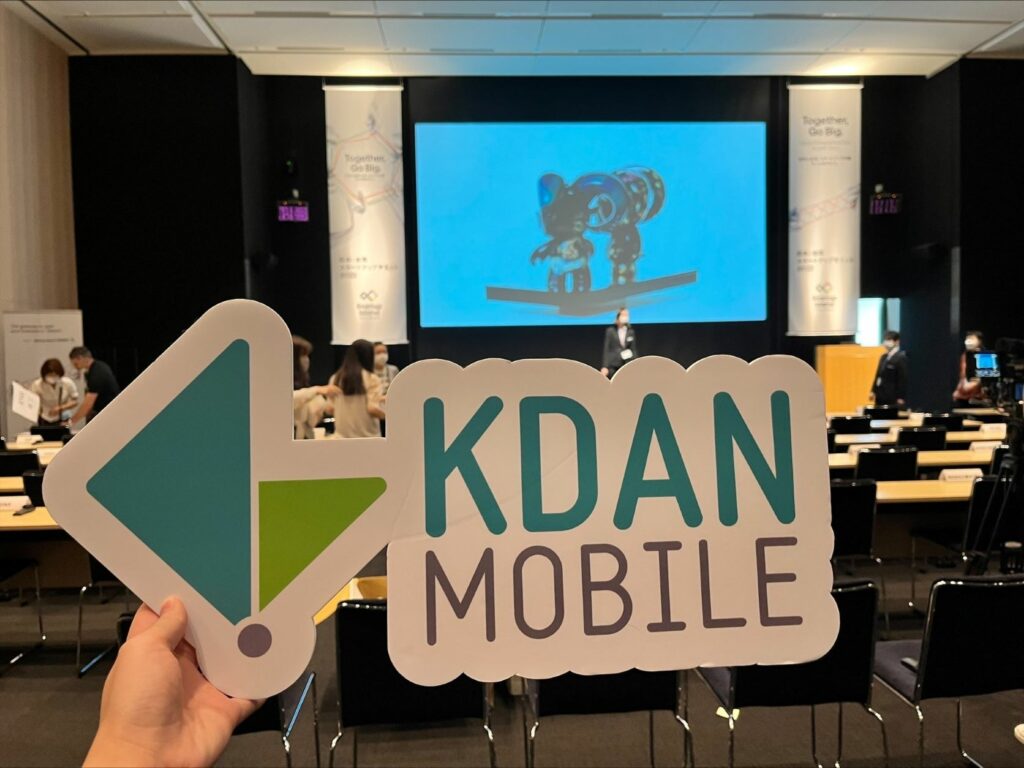
ここまでご紹介してきたAnimation Deskですが、本記事では最後に、Animation Deskを提供しているKdan Mobileについてもご紹介します。
Kdan Mobileは、電子署名アプリや、ドキュメント管理アプリ、クリエイティブ制作アプリなど、モバイルに特化した様々なツールを提供中の台湾発のSaaS企業です。すでに提供中のツールは世界で2億ダウンロードを越え、延べ1,000万人以上のユーザーを抱えている、今まさに注目の企業です。モバイルに特化したドキュメントソリューションとクリエイティブソリューションを提供しているため、コロナ渦で需要が拡大したリモートワークの際に便利なツールも多く、すでに様々な企業でそのツールは採用されています。企業に対するリモートワークへの移行支援も行なっています。
⭐ おすすめ記事
PDFファイルにパスワードをかける方法を解説:詳しくはこちらをご確認ください!
まとめ
いかがでしたか?本記事では、線画について、その役割やコツをご紹介しました。イラストを上手に描きたい!という方は、本記事を参考にして、まず線画をたくさん練習してみてはいかがでしょうか。

